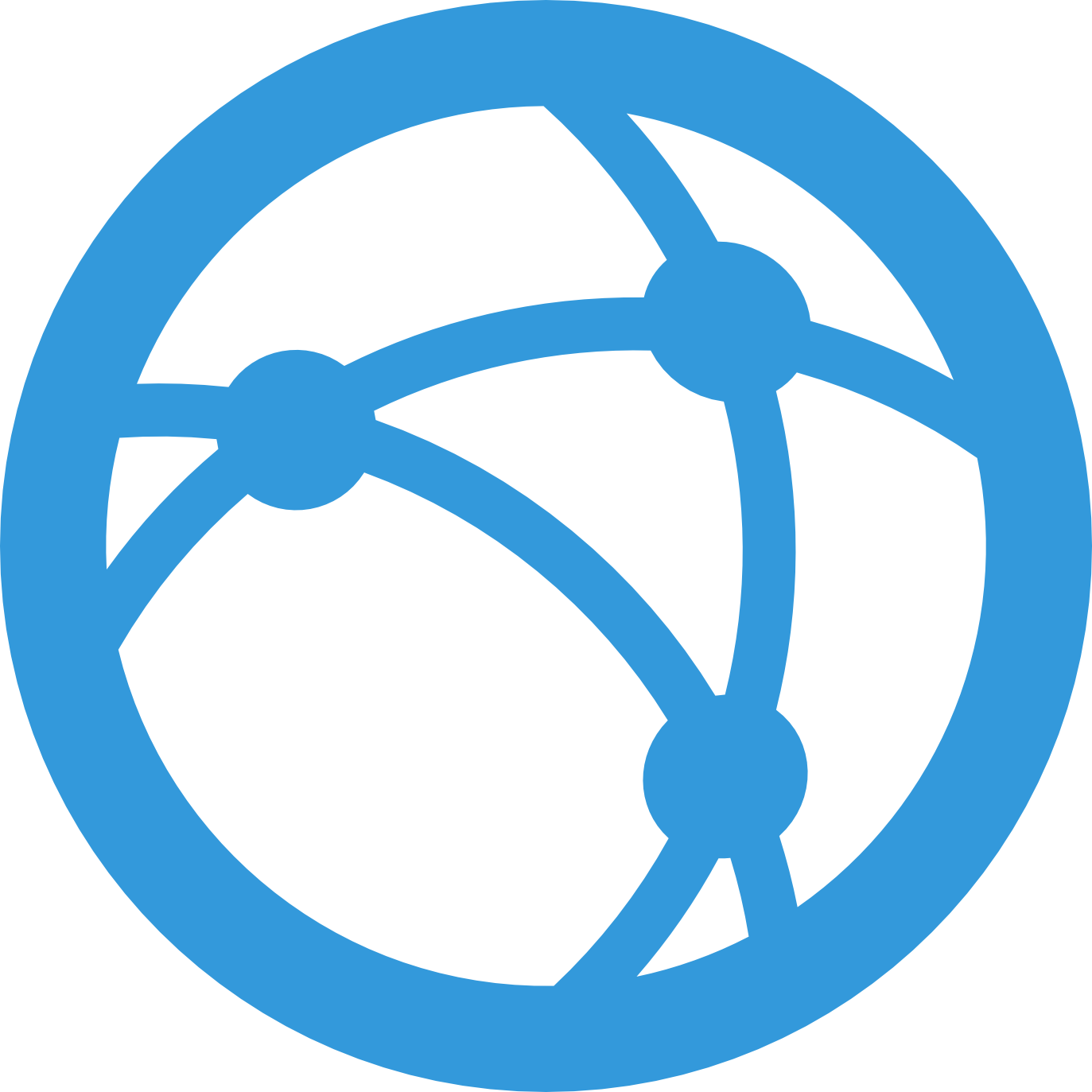کاربردهای کليد Alt برای وب مسترهای بی حوصله !
Alt، اين کليد کوچک که در سطر آخر کي بورد در ميان کليد ويندوز و Space جا خوش کرده است را چندان دست کم نگيريد! چون کليد بسيار کارآمد و با استفاده اي براي حرفه اي هاست. در اين جا قصد داريم شما را با 5 کاربرد جالب Alt آشنا کنيم تا شما نيز به اهميت آن پي ببريد:
1- براي رسيدن به properties کافيست Alt را نگه داسته و روي فايل مورد نظر دوبار کليک کنيد.
2- کليدAlt در هر پنجره اي با يک فشار منوهاي پنجره را فعال مي کند و با ترکيب ان با هر کدام از حروف منوها، که زير آن خط کشيده شده است، پنجره مربوط به آن منو را باز مي کند.
3- در مرورگر اينترنت اکسپلورر، ترکيب Alt و End شما را به آخرين صفحه اي که مشاهده کرده ايد خواهد برد.
4- در مرورگر اينترنت اکسپلورر ترکيب Alt با يکي از دو کليد جهت راست و چپ عمل Back و Forward را انجام مي دهد.
5- با ترکيب Alt و Tab شما مي توانيد به سهولت پنجره هاي فعال ويندوز را جابه جا کنيد.
تعيين تاريخ انقضا براي رمز عبور حساب هاي کاربري در ويندوز XP
همانطور که مي دانيد هر کاربر در ويندوز XP مي تواند براي حساب کاربري خود رمز عبور تعيين کند؛ به طوري که تنها با وارد نمودن رمز عبور به طور امکان ورود به محيط ويندوز مهياست. اين رمز عبور به طور پيش فرض تاريخ انقضايي ندارد و هميشگي است و تا زماني که مجددا توسط کاربر تغيير نکند پابرجا خواهد ماند. اما شايد شما دوست داشته باشيد که براي رمز عبور حساب کاربري خود در ويندوز تاريخ انقضايي تعيين کنيد. بدين گونه که به عنوان مثال بعد از 14 روز رمز باطل شده و از سيستم محو گردد و طبعا پس از آن ديگر براي ورود به ويندوز به وسيله آن حساب کاربري نياز به وارد کردن پسورد نخواهد بود. جالب است بدانيد اين کار بدون نياز به برنامه جانبي خاصي و تنها از طريق محيط ويندوز و رجيستري امکان پذير است.
بدين منظور از منوي startبهContorol panel برويد. سپس بر روي Administrative Tools و پس از آن Computer Management دوبار کليک کنيد. در پنجره Computer Management از منوي کناري بر روي Local User and Groups کليک کرده و زير شاخه هاي آن را باز کنيد. سپس Users را انتخاب نماييد.
خواهيد ديد که حساب هاي کاربري فعال در ويندوز در پنجره کناري نمايان مي شود.
بر روي نام کاربري که قصد تعيين تاريخ انقضا براي رمز عبورش را داريد راست کليک کرده و Properties را انتخاب کنيد.
در پنجره باز شده در همان تب General، تيک گزينه Password Never Expires را برداريد. دکمه OK را بزنيد. اکنون رمز عبور کاربري شما داراي محدوديت زماني 14 روزه شده است و پس از 14 روز منقضي مي شود.
براي تغيير تاريخ انقضا از 14 روز يه تعداد روزها ديگر بايستي مرحله دوم ترفند را اجرا کنيد:
از منوي Start وارد Run شده و عبارت regedit را وارد کرده و Enter بزنيد تا رجيستري ويندوز باز شود.
اين مسير را دنبال نماييد:
HKEY- LOCALMACHINESO FTWAREMicrosoft Windows NTCurrent Version Winlogon
اکنون از قسمت ديگر صفحه passwordexpirywarning را يافته و بر روي آن دوبار کليک کنيد.
در پنجره کوچک باز شده تيک گزينه Decimal را بزنيد تا تغييرات راحت تر باشد.
حال کافيست به جاي عدد 14 تعداد روزهايي که مي خواهيد پسورد پس از ثبت منقضي شود را وارد نماييد پس از ثبت تعداد روزها و تغيير آن دکمه ok را زده و رجيستري را ببنديد تا تغييرات ذخيره شود. اکنون پسورد شما پس از تاريخ ثبت ان پس از گذشت تعداد روزهاي تعيين شده منقضي و حذف مي شود.